Si hay algo que hace destacar a Realme UI como capa de personalización es la gran cantidad de añadidos con los que cuenta y con los que puedes aprovechar aún más tu smartphone, o incluso protegerlo más. Una de estas funciones es la de bloquear aplicaciones con contraseña, lo que permite establecer otro nivel de seguridad antes de acceder a apps sensibles como las bancarias o las de mensajería instantánea.
Pon un código de desbloqueo a las aplicaciones de tu realme
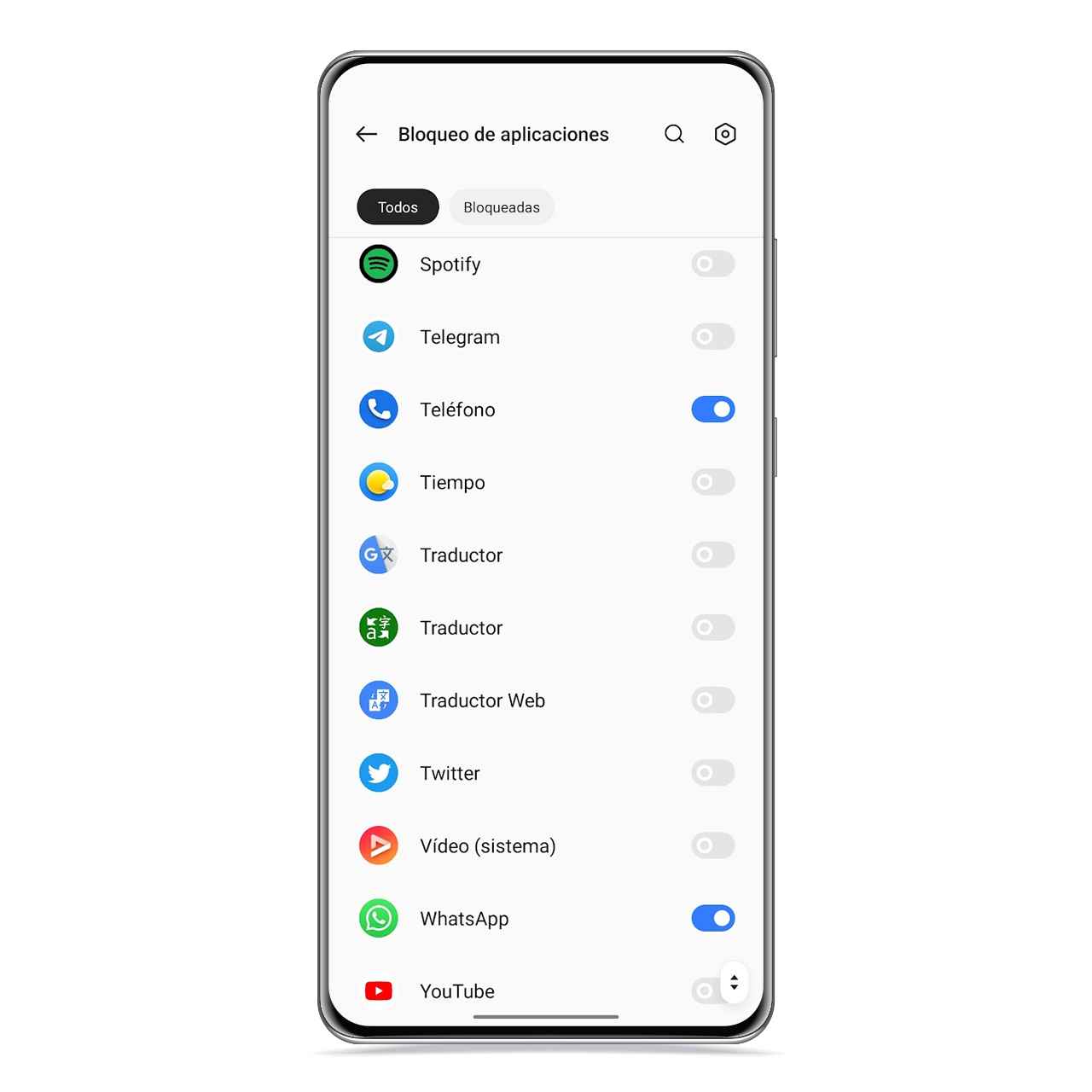
Apps bloqueadas en realme
Es posible añadir un extra de privacidad a las aplicaciones que selecciones gracias a los ajustes de realme UI, estableciendo un código de desbloqueo que tendrás que introducir antes de acceder a la app. Para activar el bloqueo de aplicaciones, haz lo siguiente:
- Abre la app Administrador.
- Accede a la sección de Herramientas.
- Pulsa en Bloqueo de aplicaciones.
Si no lo has hecho, el móvil o tablet te pedirá que crees un código de seguridad, que será el que tendrás que introducir aquí y que te servirá para otros apartados, como para acceder a las aplicaciones que ocultes.
Contraseña de privacidad en realme
También podrás utilizar tu huella dactilar para desbloquear cada app que quieras abrir, lo cual hace el proceso bastante más cómodo y rápido que usar el código. Además, es el método más seguro.
Apps bloqueadas
Con este bloqueo de aplicaciones podrás proteger apps sensibles que no quieres que estén accesibles para cualquier persona a la que le dejes el móvil, como puede ser la de tu banco, la galería o incluso las redes sociales. En este sentido, eres tú el que decide qué bloquear y qué no bloquear.
Te puede interesar
- Descubre el truco de los móviles realme especial para pantallas grandes
- Realme Lab: prueba las características que llegarán a tu móvil realme antes que nadie
- Este es el truco de realme para crear fondos de pantalla personalizados a partir de una imagen
- Pantalla siempre activa en móviles realme: activa y personaliza esta función
